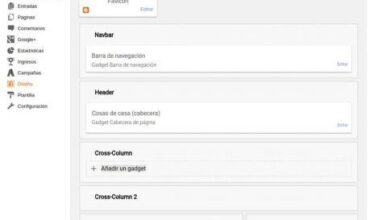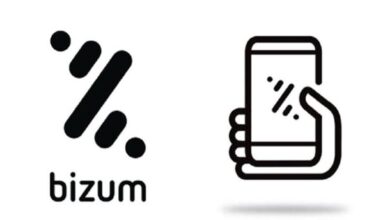كيفية تفتيح صورة داكنة في برنامج فوتوشوب – تنميق الصورة

يعد Photoshop أداة مفيدة جدًا تم إنشاؤها بواسطة Adobe لتحرير الصور والصور. إذا كنت مهتمًا بمعرفة كيفية تفتيح صورة داكنة في Photoshop ، فيجب أن تعلم أن هذه الأداة المفيدة جدًا تقدم لك الخيارات المناسبة لهذه المهمة وأكثر من ذلك بكثير.
بدون شك ، يعد Photoshop أداة ضرورية لأي شخص يعمل بالمحتوى المرئي ، سواء كانوا مصورين أو رسامين أو مصممي غرافيك. يجب أن تعلم أيضًا أنك لست بحاجة إلى أن تكون محترفًا لاستخدام التطبيق .
مع القليل من البراعة ومن خلال الدورات التدريبية المتعددة ، تقنيات التعلم مثل إصلاح أو تصحيح الصور الباهتة في Photoshop ، يمكنك إتقان معظم جوانب التطبيق.
في هذه الحالة سنتحدث عن تفتيح صورة داكنة ، وهو جانب يصبح أساسياً لأي مصور وهواة .

كيفية تفتيح صورة داكنة في برنامج فوتوشوب بسهولة
بشكل عام ، يعد تفتيح الصورة باستخدام أداة Adobe سهلة الاستخدام عملية بسيطة جدًا. لإصلاح تلك الصورة المظلمة ، ضع في اعتبارك ما يلي:
- الخطوة الأولى هي تحديد الصورة التي تريد تفتيحها وفتحها. ومع ذلك ، ضع في اعتبارك أنه قبل أن تبدأ ، من المهم أن تفهم أساسيات نسخ ولصق الطبقات والصور والتحديدات في Photoshop.
- نوصي بتكرار الطبقة ، حتى تتمكن من مقارنة الصورة الأصلية التي ستعمل بها. في الوقت الحالي ، قم بإلغاء تحديد أيقونة العرض (التي على شكل عين) حتى لا تشعر بالارتباك.
- انتقل إلى الإعدادات في هذا القسم ، وستجد العديد من الأدوات المفيدة جدًا للتحكم في الصور.
- الخيارات التي تهمنا لتحسين ضوء صورتنا هي Exposure و Brightness و Contrast ، وهي الأكثر ملاءمة لتغيير سطوع صورنا.
- بالنسبة للمستخدمين الأقل خبرة ، نوصي بتحديد السطوع والتباين ، وخيارات مناسبة لإجراء تعديل سريع في حالة وجود صورة مظلمة للغاية.
تذكر دائمًا تحديد طبقة العمل قبل إجراء أي تغييرات على صورة في التطبيق. فلنكمل:
- اسحب عناصر التحكم للسطوع والتباين حتى تكون سعيدًا بالنتيجة. هذا يعتمد بشكل حصري على رؤيتك وما تتوقعه من الصورة.
- هذا هو إجراء تفتيح الصورة في الفوتوشوب بشكل عام . بعد ذلك ، يتعلق الأمر بتصدير طبقة العمل واستخدام صورتها.
على أي حال ، هناك نقاط أخرى قد تهمك لتفتيح صورتك بأفضل طريقة ممكنة. ندعوك لمراقبة هذه التفاصيل ، والتي ستساعدك بالتأكيد على تحسين صورك بشكل أكبر.
الجوانب الأخرى التي يجب أن تأخذها في الاعتبار لتفتيح الصورة في Photoshop
تعتمد عملية تحرير الصور على المستخدم فقط ، وقد لا يتبع المصور نفس الخطوات التي يتبعها المستخدم العادي. ولكن إذا كنت تريد معرفة كيفية تفتيح صورة داكنة في Photoshop ، فمن الضروري أن تأخذ بعض النقاط في الاعتبار.
لا تفرط في تعريض الصورة
يقال إن الصورة تتعرض للضوء بشكل مفرط عند فقد التفاصيل بسبب السطوع الزائد . بغض النظر عما إذا كنت محترفًا أو هاويًا ، تجنب الإفراط في تعريض صورك ، لأن هذا سيفقد جمالها. للحصول على صورة جميلة ، التوازن ضروري.
إذا كانت لديك أي شكوك حول هذا الأمر ، فننصحك بمعرفة ماهية أدوات dodge and sponge في Photoshop ، وهو أمر نعتبره ضروريًا إذا كنت جديدًا في التطبيق وسيساعدك ذلك على تجنب التعريض المفرط لصورك.
تقليل الضوضاء
من الشائع أنه عند توضيح الصورة ، يتم فقد التفاصيل ويظهر التشويش. يضر التشويش بالصورة ، مما يجعلها تبدو ضبابية ، لذلك من الأفضل تجنبها. لهذا يمكنك استخدام أداة Reduce Noise التي ستصل إليها في Filter.
باستخدامه يمكنك تقليل الضوضاء الناتجة عن زيادة سطوع الصورة. عادةً ما يتم تقديم هذه الضوضاء أيضًا على أنها بكسل ، في هذه الحالة لحلها يمكنك اختيار إلغاء البكسل واستعادة الصورة المنقطة في Photoshop.

حدث التطبيق
هذا ليس ضروريًا ، لكن يوصى بالحصول على أحدث إصدار من Photoshop ، والذي يمكنك شراؤه من موقع الويب الرسمي الخاص بك . تقوم Adobe بتحديث برامجها باستمرار وتقدم تحسينات رائعة في الأداء والأداء.
النقاط المذكورة أعلاه ضرورية لتحسين جودة الصورة. بدون شك ، مع هذا التطبيق ، ستتمكن من تحقيق تغييرات كبيرة في الصور.